Às vezes, fazer login em seu Chromebook pode se transformar em um pesadelo. Seu laptop pode lançar todos os tipos de alertas dizendo que não foi possível verificar sua senha. A parte mais frustrante é que você conhecer você está digitando a senha correta, mas de alguma forma o sistema não a reconhece.
Aqui estão alguns exemplos de mensagens de erro que você pode receber quando o ChromeOS não consegue reconhecer sua senha:
- Desculpe, sua senha não pôde ser verificada.
- Senha incorreta. Tente novamente.
- Seu nome de usuário ou senha não podem ser verificados nesta rede atual.
- Sua conta pode ter sido excluída ou desativada.
- Não foi possível encontrar sua Conta do Google.
Por que meu Chromebook não está aceitando minha senha?
Se sua conexão com a Internet não estiver estável, seu Chromebook não conseguirá se conectar aos servidores do Google para verificar sua senha. Se os serviços do Google estiverem inativos, o processo de verificação de senha falhará. Certifique-se de inserir a senha correta; talvez haja um erro de digitação em algum lugar.
O que fazer se o Chromebook não aceitar a senha correta
Correções rápidas
- Use sua senha antiga. Se você alterou recentemente sua senha do Google, tente fazer login usando sua senha antiga. Como um lembrete rápido, se você alterar a senha em outro dispositivo, o conteúdo do Chromebook permanecerá criptografado com a senha antiga.
- Digite seu endereço de e-mail completo no campo de nome de usuário.
- Navegue como convidado por alguns minutos. Em seguida, verifique se você pode fazer o login.

- Certifique-se de estar usando as configurações de idioma do teclado corretas. Desative o Caps Lock.
Verifique sua conexão
Certifique-se de que sua conexão sem fio seja forte e estável. Desconecte o roteador e deixe o dispositivo desligado por um minuto. Em seguida, conecte-o novamente e verifique se você pode fazer o login.
Se o problema persistir, desconecte todos os dispositivos conectados à sua rede Wi-Fi, exceto o Chromebook. Na tela de login, vá para o Área de statuse desligue o Wi-Fi. Em seguida, conecte-se a uma rede diferente, como um hotspot móvel. Como alternativa, mude para uma conexão diferente e tente novamente.

Se o Chromebook não conseguir se conectar a um ponto de acesso móvel, use este guia de solução de problemas para consertar o problema.
Saia da sua conta do Google em todos os dispositivos
Sua senha do Chromebook é igual à senha do Google. Tente fazer login em sua conta do Google em um dispositivo diferente. Se você já estiver conectado à sua conta do Google em outros dispositivos, saia de todos os dispositivos. Em seguida, verifique se o Chromebook aceita sua senha.
Adicionar um novo perfil de usuário
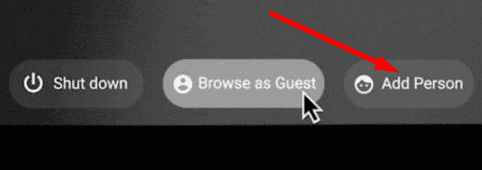
Na tela de login, clique em Adicionar usuário / Adicionar pessoa. Em seguida, adicione a mesma conta de usuário na qual você não consegue fazer login. Verifique se você percebe alguma melhoria. Ou adicione um perfil diferente, mas não remova o perfil existente. Verifique qual dessas duas soluções alternativas funciona bem para você.
Use o mesmo teclado que você usou para configurar a conta
Curiosamente, alguns usuários sugeriram que você precisa usar o mesmo teclado usado para configurar sua conta do Google. Em outras palavras, você só pode fazer login digitando sua senha da mesma forma que digitou ao configurar a conta. Por exemplo, se você usou o modo tablet, será necessário alternar para o modo tablet novamente e usar o teclado virtual para fazer login em sua conta.
Reinicialização forçada do seu Chromebook
Se este for um problema de hardware de baixo nível, você poderá consertá-lo após realizar uma reinicialização a frio. Lembre-se de que você pode perder alguns dos arquivos armazenados na pasta Downloads.
- Desligue seu Chromebook.
- Em seguida, pressione o Refrescar e Poder botões.

- Solte o botão Atualizar quando o laptop for inicializado.
Redefina sua senha
Se você ainda não conseguir fazer login, tente redefinir sua senha do Google. Vamos para Página de recuperação de conta do Google e siga as etapas na tela para redefinir sua senha. Em seguida, use a nova senha para fazer login em seu laptop ChromeOS.
Powerwash seu dispositivo
Se o problema persistir, pode ser necessário fazer um powerwash em seu dispositivo.
- Pressione e segure o Ctrl, Alt, Mudança, e R botões.
- Bater Reiniciar.
- Então selecione Powerwash e acertar Prosseguir.
- Siga as instruções na tela e faça login com sua Conta do Google.
Contate seu administrador de TI
Se sua conta for gerenciada por uma organização, entre em contato com seu administrador de TI para obter mais ajuda. Se você for aluno e não puder entrar em contato com o administrador diretamente, peça a um de seus professores para informar ao administrador que você não consegue fazer login.
Conclusão
Se o seu Chromebook não está aceitando a senha correta, use a senha antiga e navegue como um convidado. Além disso, desconecte o roteador ou use uma conexão Wi-Fi diferente. Em seguida, adicione um novo perfil de usuário e reinicie o Chromebook. Se o problema persistir, redefina sua senha e execute um powerwash em seu dispositivo. Você conseguiu resolver o problema e fazer login no seu Chromebook? Deixe-nos saber nos comentários abaixo.